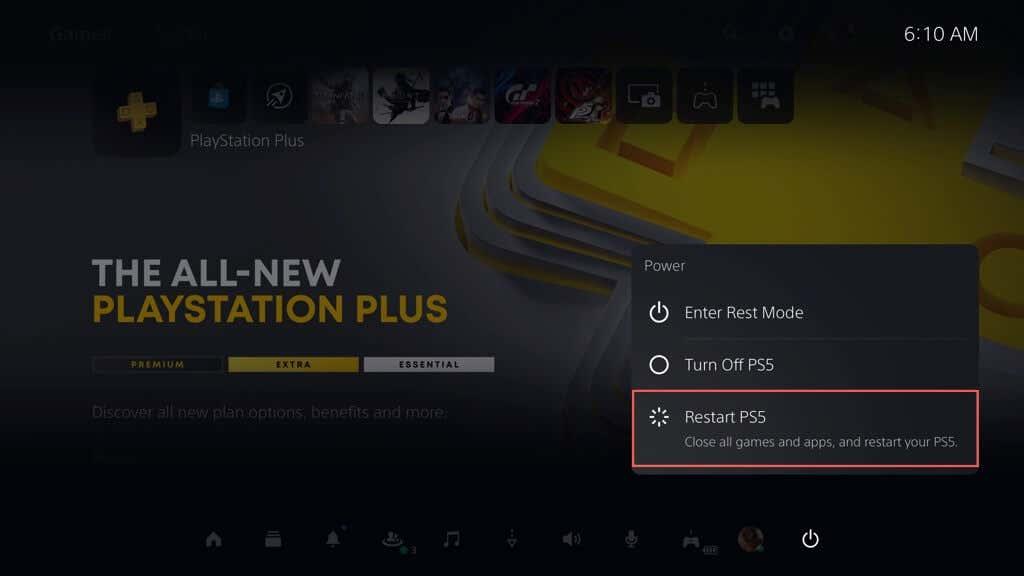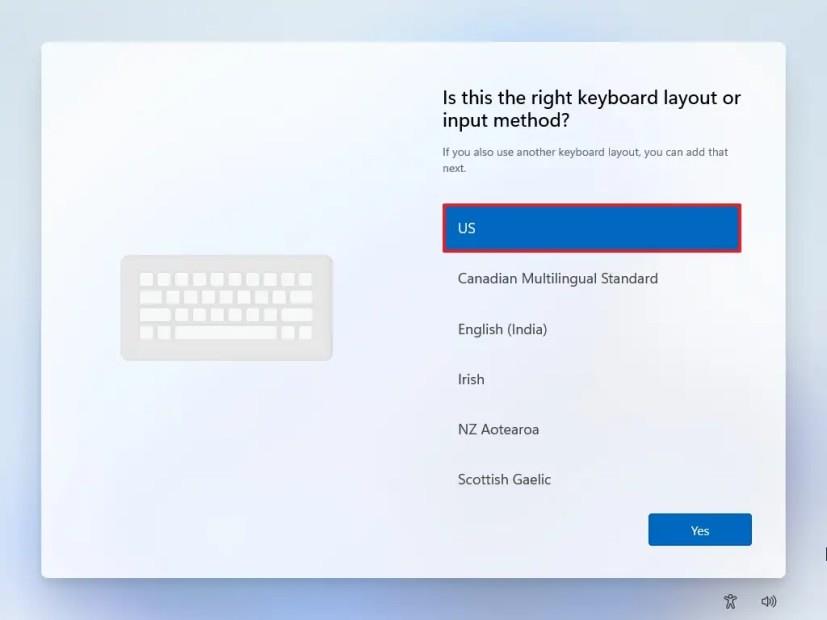Har du problem med att ladda din PS5:s DualSense trådlösa handkontroll? Det finns flera anledningar till varför det händer. Till exempel kan en felaktig USB-kabel, en smuts igensatt laddningsport eller ett problem med fast programvara eller programvara vara orsaken till problemet.
Den här felsökningsguiden går igenom flera förslag och lösningar för att fixa en Sony PlayStation 5 trådlös handkontroll som inte laddas.
Innehållsförteckning

Obs : Om handkontrollens batteri är helt urladdat och din PS5 inte laddas och upptäcker den via USB, hoppa vidare till korrigeringen som innebär en hård återställning av handkontrollen.
1. Byt USB-portar
Sällan kan en enda USB-port på din PS5 inte fungera och hindra din DualSense trådlösa handkontroll från att laddas. Därför är det bäst att ansluta den till en annan port.
Konsolen har tre USB-A-portar - en på framsidan och två på baksidan. Testa var och en och kontrollera om det får styrenheten att börja ladda.
Om du har en USB-C-till-USB-C-kabel till hands (det bör du göra om du äger en ganska ny Android-telefon) kan du även prova att ansluta enheten till USB-C-porten på framsidan av konsolen.
2. Starta om eller slå på strömmen till PS5
Starta om din PS5 om en eller flera USB-portar inte kan ladda DualSense-kontrollern. Det borde rensa oväntade programvarufel bakom problemet. Att göra det:
- Tryck på PS-knappen på din handkontroll.
- Välj ikonen Power .
- Välj Starta om PS5 .
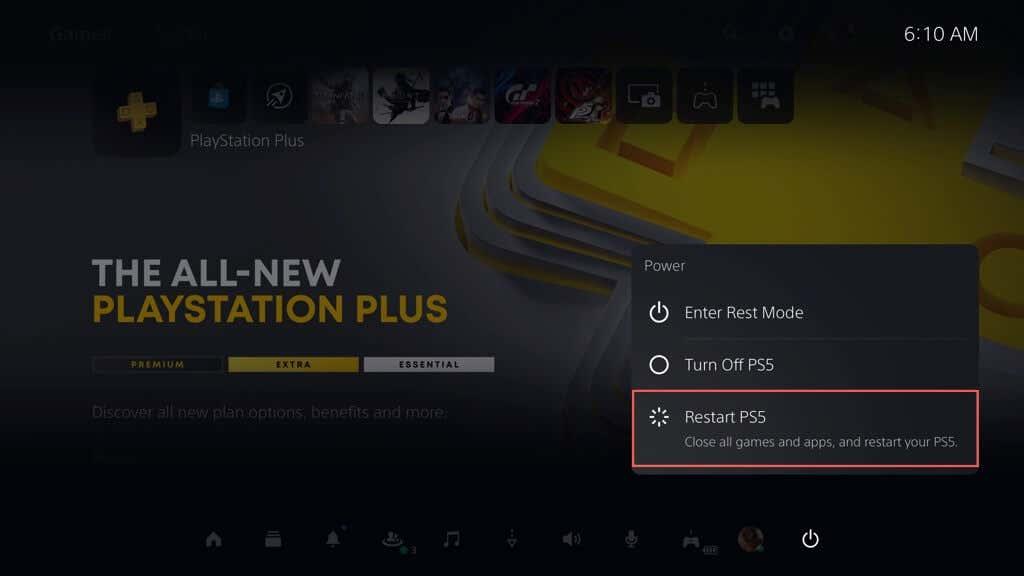
Obs : Om din DualSense-kontroll inte svarar helt, tryck bara på och håll in strömknappen på din PS5 tills konsolen stänger av sig själv. Starta sedan upp det normalt.
Dessutom är det en bra idé att slå på din PS5. För att göra det, stäng av konsolen, koppla bort den från strömkällan, vänta i minst en minut och slå på den igen.
3. Använd en annan strömkälla
Om din PS5-kontrollers laddningsproblem endast är isolerade till en DualSense Charging Station, är förmodligen ett felaktigt vägguttag eller förlängningssladd orsaken. Försök att ansluta den till en annan strömkälla.
Om det inte hjälper kan du ha att göra med en defekt nätadapter. Skicka tillbaka laddningsdockan till återförsäljaren för reparation eller utbyte.
4. Mjuk återställningskontroll
Om laddningsproblemen kvarstår måste du mjukåterställa din PS5 DualSense-kontroller . Processen startar om styrenhetens firmware och löser underliggande fel som hindrar den från att fungera korrekt. Att göra det:
- Anslut DualSense trådlösa handkontroll till din PS5 via USB.
- Håll ned PS-knappen på handkontrollen i minst 10 sekunder tills ljusfältet släcks.
- Vänta ytterligare 10 sekunder och tryck på PS-knappen .
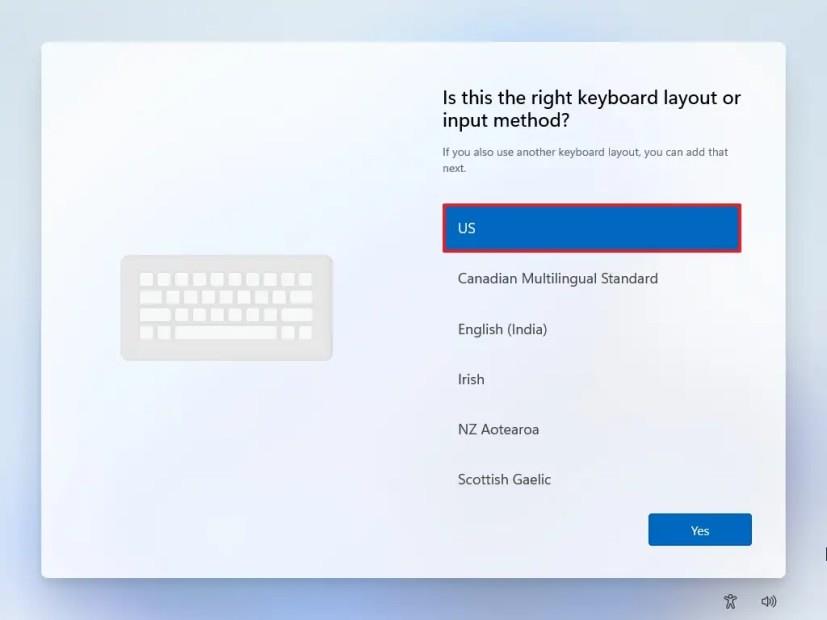
5. Ladda via en annan enhet
Bortsett från PS5 kan du ladda din PS5-kontroll via vilken enhet som helst som stöder USB-laddning, till exempel en PC eller Mac. Prova det om du inte redan har gjort det.
6. Använd en annan laddningskabel
DualSense-laddningsproblem kan bero på din USB-A till USB-C-sladd. Om den är synligt böjd eller sliten måste du byta ut USB-kabeln .
7. Ta bort och återregistrera din handkontroll
Registrera om din DualSense trådlösa handkontroll med din PS5 för att åtgärda laddningsproblem som beror på en trasig enhetskonfiguration. Att göra det:
- Välj ikonen Inställningar längst upp till höger på PS5:s startskärm.
- Rulla ner i menyn Inställningar och välj Tillbehör .
- Välj Bluetooth- tillbehör under kategorin Allmänt .
- Välj den kontroller du vill koppla bort.
- Välj alternativet Ta bort .
- Välj OK för att bekräfta.
- Starta om din PS5, anslut DualSense trådlösa handkontroll via USB och tryck på PS-knappen för att registrera om handkontrollen.
8. Ta bort tillbehör
Tredjeparts PS5-kontrolltillbehör kan störa hur enheten laddas. Till exempel, om du har ett trådbundet headset eller batteri anslutet, ta bort det och kontrollera om det löser problemet.
9. Kontrollera Energisparinställningar
Om din DualSense-kontroll inte kan laddas, men bara när PS5-konsolen är i viloläge , måste du ändra konsolens energisparinställningar enligt följande:
- Öppna menyn Inställningar på din PS5 och välj System .
- Välj Energisparläge i sidofältet och välj Tillgängliga funktioner i viloläge .
- Välj Mata ström till USB-portar och välj alternativet 3 timmar eller Alltid .
Beroende på ditt valda alternativ bör din PS5 nu leverera ström till dess USB-portar i kontinuerligt eller upp till tre timmar.
10. Rengör USB-C-porten
USB-C-porten på din PS5 trådlösa handkontroll är benägen att samla smuts, ludd och dammpartiklar. Använd en tandpetare för att bända ut eventuell smuts inuti. Några korta tryckluftsskurar gör också susen.
11. Ändra kommunikationsmetoden
Att ändra standardkommunikationsmetoden för din PS5 trådlösa handkontroll från Bluetooth till USB kan också fixa laddningsproblem. Att göra det:
- Öppna PS5:s inställningsmeny och välj Tillbehör .
- Välj Styrenhet (Allmänt) > Kommunikationsmetod .
- Välj alternativet Använd USB-kabel .
12. Återställ PS5-kontrollen
Om DualSense-kontrollern inte kan laddas via din PS5 eller annan enhet, bör du återställa den till fabriksinställningarna. Att göra det:
- Koppla bort DualSense trådlösa handkontroll från din PS5.
- Leta reda på det lilla hålet på handkontrollens baksida.
- Sätt i ett SIM-utmatningsverktyg eller gem och tryck in återställningsknappen i 3-5 sekunder.
- Anslut din kontroller till din konsol igen.
- Tryck på PS-knappen .
13. Sök efter firmwareuppdateringar
Sony släpper DualSense-firmwareuppdateringar som åtgärdar kända problem med enheten. Så här installerar du dem:
- Öppna menyn Inställningar på din PS5 och välj Tillbehör .
- Gå till Controller (Allmänt) > DualSense Wireless Controller Device Software .
- Anslut din handkontroll via USB och välj Uppdatera .
Lär dig alternativa sätt att uppdatera din DualSense trådlösa handkontrolls enhetsprogramvara .
14. Uppdatera din PS5-konsol
Om din PS5:s USB-portar misslyckas med att ladda din DualSense-kontroller slumpmässigt, bör du uppdatera konsolen till den senaste mjukvaruversionen. Att göra det
- Öppna PS5:s inställningsmeny och välj System .
- Välj Systemprogramvara > Systemprogramuppdatering och inställningar .
- Välj Uppdatera systemprogramvara .
- Välj alternativet Uppdatera med Internet .
- Vänta tills din PS5 laddar ner och installerar de senaste systemprogramvaruuppdateringarna.
15. Kontakta PlayStation Support
Om ingen av korrigeringarna ovan får din DualSense trådlösa handkontroll att laddas igen, har du troligen att göra med ett komplicerat problem som ett defekt batteri eller kretskort. Det bästa alternativet är att kontakta PlayStation Support för råd om hårdvara och reparationer .